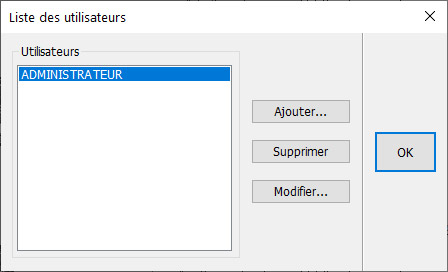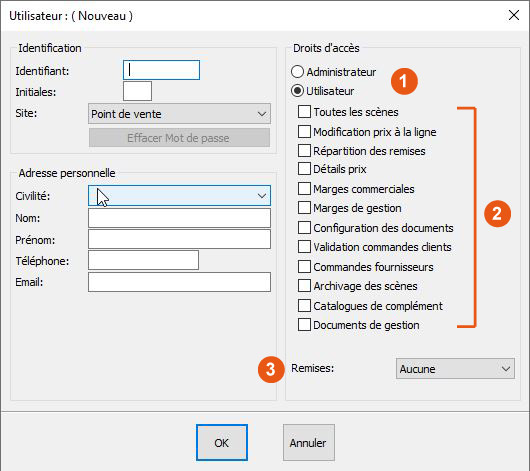|
|
| Ligne 26 : |
Ligne 26 : |
| La partie droite gère les droits d'accès. Elle est découpée en 3 parties. | | La partie droite gère les droits d'accès. Elle est découpée en 3 parties. |
|
| |
|
| <span class="chiffresrouges">1</span> Vous avez le choix entre Utilisateur et Administrateur. | | <span class="chiffres">1</span> Vous avez le choix entre Utilisateur et Administrateur. |
|
| |
|
|
| |
|
| <span class="chiffresrouges">2</span> Si vous faites le choix Utilisateur, une liste de choix apparaît, vous permettant de sélectionner les fonctions auxquelles l’utilisateur aura accès : | | <span class="chiffres">2</span> Si vous faites le choix Utilisateur, une liste de choix apparaît, vous permettant de sélectionner les fonctions auxquelles l’utilisateur aura accès : |
|
| |
|
|
| |
|
| Ligne 89 : |
Ligne 89 : |
|
| |
|
|
| |
|
| <span class="chiffresrouges">3</span> | | <span class="chiffres">3</span> |
|
| |
|
| Remise : plusieurs choix vous sont proposés. | | Remise : plusieurs choix vous sont proposés. |
Version du 29 octobre 2014 à 12:18
|
Pour paramétrer les « Utilisateurs », vous devez cliquer sur le menu Configuration | Utilisateurs (Fig.3f).
Par défaut, un utilisateur nommé ADMINISTRATEUR est paramétré ; cet utilisateur a accès à toutes les fonctions du logiciel.
 Il est impératif qu’il y ait au moins un administrateur du logiciel. Il est impératif qu’il y ait au moins un administrateur du logiciel.
En cliquant sur Ajouter ou Modifier, vous accédez à la fenêtre de propriétés de l'utilisateur.
Renseignez dans la partie gauche les informations de l’utilisateur.
La partie droite gère les droits d'accès. Elle est découpée en 3 parties.
1 Vous avez le choix entre Utilisateur et Administrateur.
2 Si vous faites le choix Utilisateur, une liste de choix apparaît, vous permettant de sélectionner les fonctions auxquelles l’utilisateur aura accès :
| Toutes les scènes |
Permet à l’utilisateur de voir les scènes de tous les autres utilisateurs |
| Modification des prix à la ligne |
Permet à l'utilisateur de modifier le prix (remise ou prix) des éléments |
| Répartition des remises |
Permet à l’utilisateur d’appliquer une remise à chaque rubrique |
| Détails prix |
Permet à l’utilisateur d’accéder à la fonction prix sur un élément. (bouton droit) |
| Marges commerciales |
Permet à l’utilisateur dans la vue de chiffrage d’accéder au tableau des marges commerciales |
| Marges de gestion |
Permet à l’utilisateur dans la vue de chiffrage d’accéder au tableau de marges de gestion |
| Configuration des documents |
Permet à l’utilisateur de créer ses documents (devis, bon de commande, …) |
| Validation commandes clients |
Permet à l’utilisateur de décider si le dossier doit passer en mode ACCORD |
| Commandes fournisseurs |
Permet à l’utilisateur de créer la commande fournisseur |
| Archivage des scènes |
Permet à l’utilisateur d’archiver, de restaurer ou de supprimer un dossier |
| Catalogues de complément |
Permet à l’utilisateur de créer ses propres catalogues de chiffrage |
| Document de gestion |
Permet à l’utilisateur d’éditer les documents (devis, bon de commande, …) |
3
Remise : plusieurs choix vous sont proposés.
Ecart >= 0 (coefficient mini).
Permet de configurer la remise client maximal en fonction du coefficient de ventes plancher.
Autres choix possibles :
- Aucune
- Marge >= 0 (prix achat)
- Libres
|
|
Retour haut de page Etape suivante